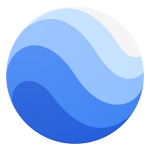
Google Earth快捷键速查表
Google Earth 是一款功能强大的工具,可让用户探索卫星图像、地图和地球的 3D 地形。通过使用键盘快捷键,您可以在 Google Earth 中更有效地导航和执行操作。
Google Earth Windows 快捷键
导航
| 快捷键 | 功能说明 |
|---|---|
Ctrl + Alt + 向上箭头 | 向上倾斜视图 |
Ctrl + Alt + 向下箭头 | 向下倾斜视图 |
Ctrl + Alt + 向左箭头 | 向左旋转视图 |
Ctrl + Alt + 向右箭头 | 向右旋转视图 |
Shift + 向上箭头 | 向前移动 |
Shift + 向下箭头 | 向后移动 |
Ctrl + Shift + 向上箭头 | 放大 |
Ctrl + Shift + 向下箭头 | 缩小 |
Ctrl + Shift + 左箭头 | 向左平移 |
Ctrl + Shift + 右箭头 | 向右平移 |
地图交互
| 快捷键 | 功能说明 |
|---|---|
Ctrl + G | 转到特定位置 |
Ctrl + L | 打开和关闭图层 |
Ctrl + M | 打开“我的位置”面板 |
Ctrl + R | 刷新视图 |
Ctrl + T | 打开“位置”面板 |
Ctrl + E | 打开“搜索”面板 |
查看工具
| 快捷键 | 功能说明 |
|---|---|
Ctrl + P | 打印当前视图 |
Ctrl + D | 将当前视图另存为位置 |
Ctrl + S | 保存当前视图 |
Ctrl + Shift + C | 截取当前视图的屏幕截图 |
其他操作
| 快捷键 | 功能说明 |
|---|---|
Ctrl + Z | 撤消上一个操作 |
Ctrl + Y | 重做上一个操作 |
Ctrl + + | 增加地图尺寸 |
Ctrl + - | 减小地图尺寸 |
F11 | 切换全屏模式 |
Esc | 退出当前视图模式 |
下载Google Earth Windows 快捷键速查表PDF
我们提供 Google Earth Windows 快捷键 PDF下载功能。请点击下载按钮以获取文件。请注意,生成 PDF 可能需要一些时间,请耐心等待。 下载
Google Earth MacOS 快捷键
导航
| 快捷键 | 功能说明 |
|---|---|
Command + Option + 向上箭头 | 向上倾斜视图 |
Command + Option + 向下箭头 | 向下倾斜视图 |
Command + Option + 向左箭头 | 向左旋转视图 |
Command + Option + 向右箭头 | 向右旋转视图 |
Shift + 向上箭头 | 向前移动 |
Shift + 向下箭头 | 向后移动 |
Command + Shift + 向上箭头 | 放大 |
Command + Shift + 向下箭头 | 缩小 |
Command + Shift + 向左箭头 | 向左平移 |
Command + Shift + 向右箭头 | 向右平移 |
地图交互
| 快捷键 | 功能说明 |
|---|---|
Command + G | 前往特定位置 |
Command + L | 打开或关闭图层 |
Command + M | 打开“我的位置”面板 |
Command + R | 刷新视图 |
Command + T | 打开“位置”面板 |
Command + E | 打开“搜索”面板 |
查看工具
| 快捷键 | 功能说明 |
|---|---|
Command + P | 打印当前视图 |
Command + D | 将当前视图另存为位置 |
Command + S | 保存当前视图 |
Command + Shift + C | 截取当前视图的屏幕截图 |
其他操作
| 快捷键 | 功能说明 |
|---|---|
Command + Z | 撤消上一个操作 |
Command + Y | 重做上一个操作 |
Command + + | 增加地图尺寸 |
Command + - | 减小地图尺寸 |
F11 | 切换全屏模式 |
Esc | 退出当前视图模式 |
下载Google Earth MacOS 快捷键速查表PDF
我们提供 Google Earth MacOS 快捷键 PDF下载功能。请点击下载按钮以获取文件。请注意,生成 PDF 可能需要一些时间,请耐心等待。 下载
关于 Google Earth
Google Earth 允许用户环游世界,探索地理特征、城市、建筑物和 3D 地形。它集成了卫星图像、航空摄影和 GIS 数据,让用户从各个角度全面了解地球。
Google Earth 官方信息
- 官方网站:Google Earth
- 下载链接:Google Earth 下载
- 快捷键链接:Google Earth 键盘快捷键
Google Earth 快捷键常见问题
如何在 Google Earth 上放大和缩小?
在 Windows 上,使用Ctrl+Shift+Up Arrow放大,使用Ctrl+Shift+Down Arrow缩小。在 Mac 上,使用Command+Shift+Up Arrow和Command+Shift+Down Arrow。我可以使用键盘旋转视图吗?
可以,使用Ctrl+Alt+左箭头和Ctrl+Alt+右箭头(Windows) 或Command+Option+左箭头和Command+Option+右箭头(Mac)。哪个快捷键可以打开“我的位置”面板?
在 Windows 上,按Ctrl+M。在 Mac 上,按Command+M。有没有办法截取地图的屏幕截图?
可以,在 Windows 上使用Ctrl+Shift+C并在 Mac 上使用Command+Shift+C来截取屏幕截图。如何前往特定位置?
按Ctrl+G(Windows) 或Command+G(Mac) 打开“前往”对话框。如何打开或关闭图层?
按Ctrl+L(Windows) 或Command+L(Mac)。刷新视图的快捷键是什么?
使用Ctrl+R(Windows) 或Command+R(Mac) 刷新视图。如何切换到全屏模式?
按F11切换全屏模式。
总结
掌握 Google Earth 中的键盘快捷键可增强您的体验,并允许更快地导航和执行任务。无论您使用的是 Windows 还是 MacOS,这些快捷键都将帮助您充分利用 Google Earth 的强大功能。轻松从新视角探索世界!

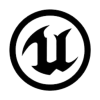


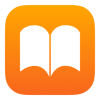

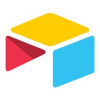
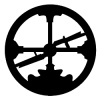
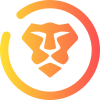

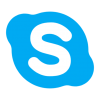
Discussion
New Comments
暂无评论。 成为第一个!